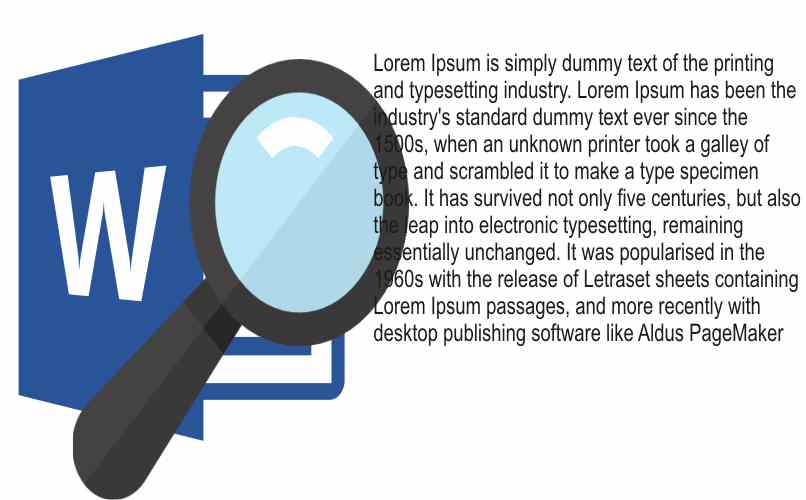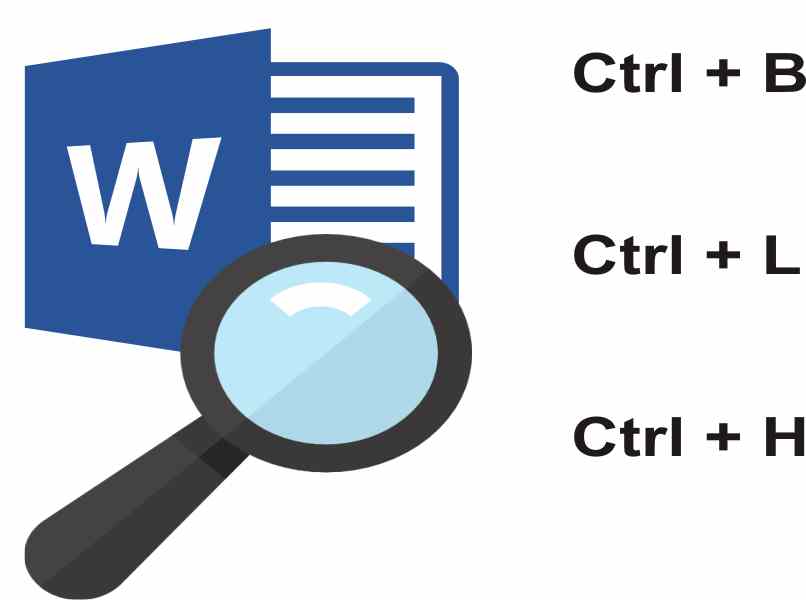¿Cómo encontrar palabras en Microsoft Word fácilmente? - Busca y reemplaza texto
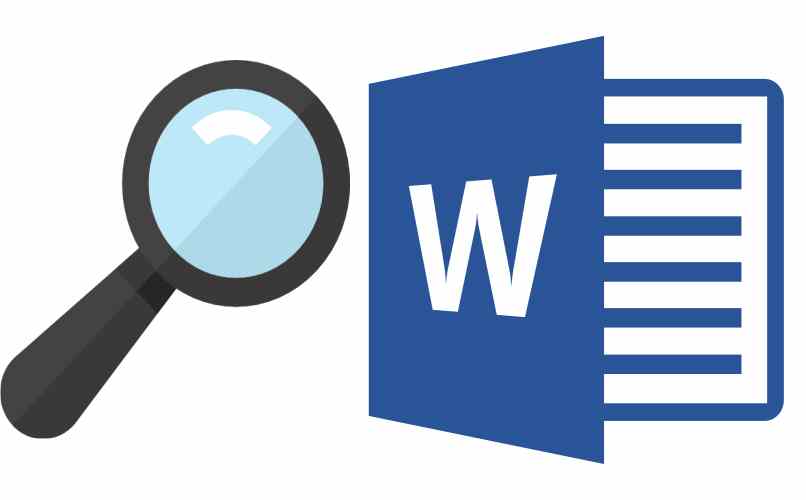
El programa de edición de texto Microsoft Word cuenta con la herramienta de buscar, que es muy útil cuando deseamos encontrar alguna palabra en específico, sobre todo si el documento es muy largo. Asimismo la misma herramienta permite a los usuarios buscar y reemplazar caracteres especiales, palabras o lo que desees.
Puedes acceder a esta herramienta pulsando sobre la pestaña de inicio, también existen varias combinaciones de teclas que nos permiten acceder a la misma herramienta. Es decir, si usas la función de ‘Buscar’ podrás buscar y reemplazar, o viceversa, ya que la herramienta es la misma sin importar como accedas a ella.
¿Qué función se utiliza para facilitar la búsqueda de una palabra en Word?
La función que se utiliza para facilitar la búsqueda de una palabra en Word es la de ‘Buscar y reemplazar’. Notarás en la pestaña de inicio estas herramientas por separado, pero de igual forma es la misma, si un usuario decide poner letras mayúsculas en Word o minúsculas, podrá hacer uso de la herramienta buscar ya que la misma sirve para cualquier carácter.
Un dato importante que debes saber es que esta herramienta está disponible en Windows, MacOS e incluso para Word versión Web, por supuesto, la combinación de teclas cambia, pero de igual forma en la pestaña de inicio podrás encontrar la función de ‘Buscar y reemplazar’ sin importarte donde uses Microsoft Word.
¿Cuáles son los pasos para buscar y remplazar un texto en Microsoft Word?
Los pasos van de acuerdo al sistema en que se esté usando Word, por supuesto se recomienda actualizar el paquete de Office con el fin de contar con todas las herramientas. Asimismo la función de ‘Buscar y reemplazar’ está disponible desde Word 2007 en adelante. Es decir hasta Word 2021, los pasos son los siguientes:
Desde una Windows
- Abre Microsoft Word y pulsa en la pestaña de ‘Inicio’.
- Da clic en la opción de ‘Reemplazar’ o en su defecto ‘Buscar’.
- En la franja de buscar escriba el texto que desee encontrar.
- En la franja ‘Reemplazar’ escriba el nuevo texto.
- Si pulsas en buscar siguiente hará una búsqueda con un reemplazo.
- Si pulsas en ‘Reemplazar’ hará los cambios configurados en todo el documento.
Un dato importante que debes saber es que si solo deseas encontrar un texto, no necesitas escribir ninguna en la franja de reemplazar, solo escribes en buscar y pulsamos siguiente. Asimismo tienes la opción de activar la casilla ‘coincidir mayúsculas y minúsculas’ con el fin de omitir la diferencia entre estos caracteres.
Usando una MacOS
- Escribir una palabra de forma directa en el cuadro de búsqueda ubicado en la parte superior derecha.
- Al hacerlo se resaltará tu escrito en todo el documento, solo debes pulsar sobre el icono de la lupa para desplegar las opciones.
- Da clic en ‘reemplazar’.
- En la franja reemplazar con escribir tu texto nuevo.
- Da clic en reemplazar todo o solo en reemplazar para ir cambiando de forma individual las coincidencias encontradas.
Mediante la web
En la versión es similar a la de escritorio, es decir que puedes acceder a la función de buscar y reemplazar desde el menú de inicio, la única diferencia, es que viene de forma predeterminadas las coincidencias entre mayúsculas y minúsculas. Es decir que no tendrás que activar esta opción, por supuesto solo puede coincidir en texto básico.
¿Qué otras opciones de búsqueda se pueden utilizar en Word de forma predeterminada?
Existen una cantidad de búsquedas que puedes usar en Word, la más común es la de ‘Buscar y reemplazar texto’ en la cual el usuario puede encontrar un texto o cambiarlo por otra palabra de forma directa, también esta búsqueda inteligente, que realizar una investigación por internet del palabra que se escriba en la barra de búsqueda.
Asimismo si usas Microsoft Word versión Web, tienes la opción de usar la herramienta de búsqueda del navegador, la podrás encontrar desplegando el menú o pulsando la combinación de teclas ‘Ctrl + F’, luego escribes el texto que deseas y presionas Enter, de esto modo encuentras cualquier texto que desees. De igual forma debes tener en cuenta las opciones de búsquedas, estas son:
- La función buscar específica todo el documento.
- Coincidir mayúsculas y minúsculas permite facilitar la búsqueda de mayúsculas ignorando las minúsculas.
- Buscar sólo palabras enteras facilita la búsqueda evitando coincidencias parciales.
- Usar caracteres de comodín también permite encontrar coincidencias parciales ignorando lo que esté en medio.
- Palabras en inglés pueden ocasionar búsquedas de suenen similares.
- Prefijo de coincidencia sirve con las otras configuraciones de buscar y reemplazar con prefijos comunes.
- Sufijo de coincidencia sirve con las otras configuraciones de buscar y reemplazar con sufijo comunes.
- Evitar usar caracteres de puntuación.
- Por último se recomienda evitar espacios en blanco con el fin de poder encontrar resultados.
Un Tips muy útil que debes saber es que puedes navegar por la herramienta de ‘Buscar y reemplazar’ con el fin de ir probando las casillas de las opciones de búsquedas, de este modo tendrás un amplio conocimiento de esta función.
Atajos del teclado para usar la herramienta ‘Buscar y Reemplazar’
Los atajos del teclado cambian de acuerdo a la versión de Microsoft Word, ya que en la de 2007, podrás usar la combinación de teclas ‘Ctrl + B’ o ‘Ctrl + L’ y se muestra en la pantalla de herramienta de ‘Buscar y reemplazar’. Pero en versiones superiores además esta combinación también podrás usar ‘Ctrl + H’.
Esto aplica para la versión Word 2021, Word 2019, Word 2016, Word 2013 y Word 2010. Asimismo la combinación de teclas ‘Ctrl + H’ sirve para la versión Web incluso en otras aplicaciones como los documentos de Google.
Asimismo si tienes problemas para encontrar palabras en Microsoft Word, no dudes en consultar el soporte técnico de Microsoft con propósito de solucionar cualquier duda relacionada con las herramientas del programa.